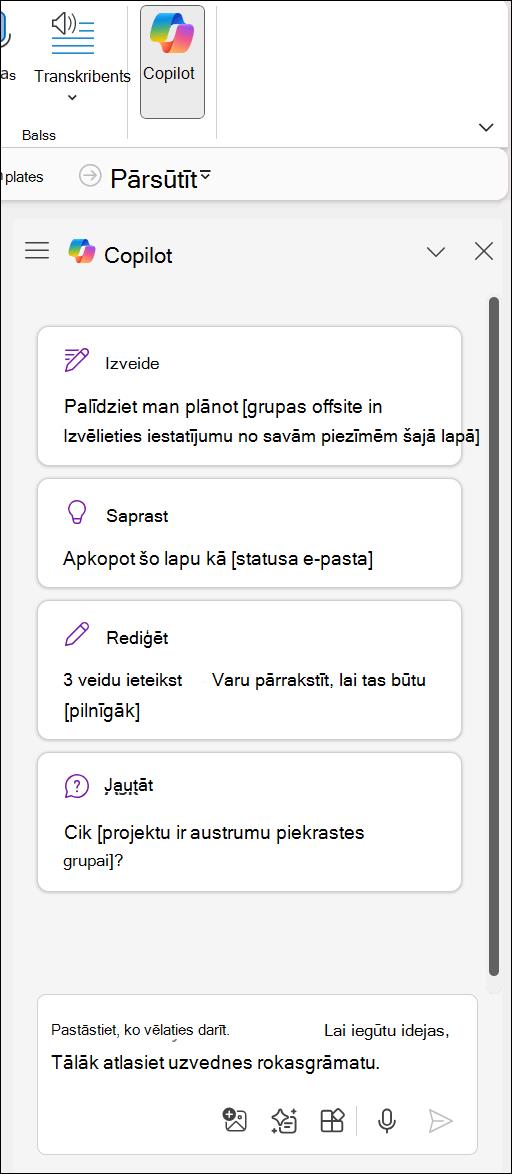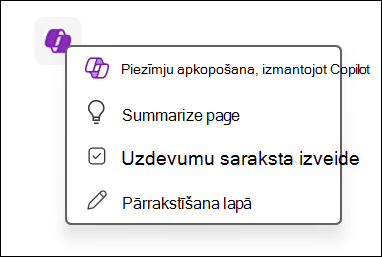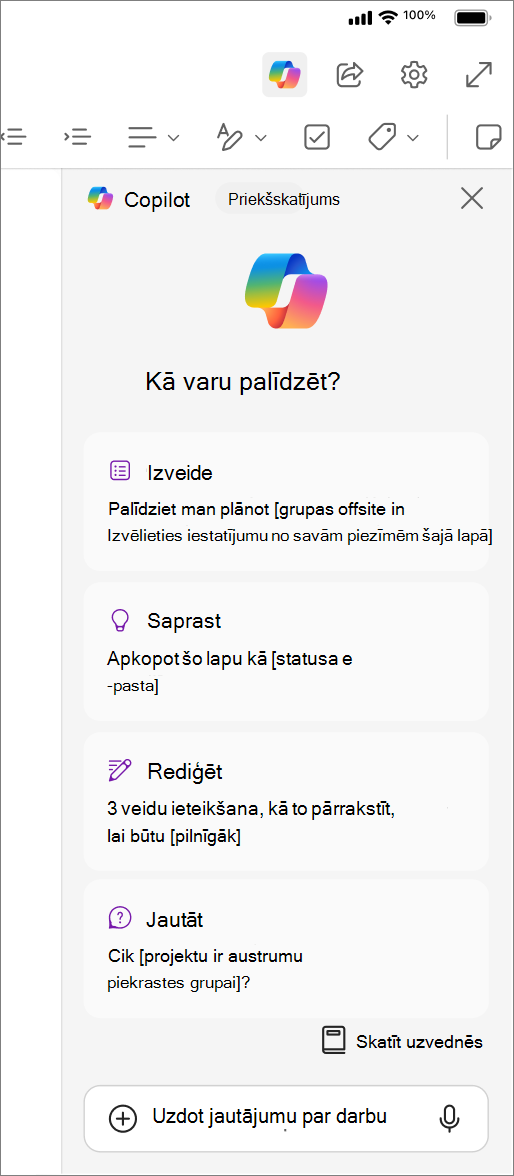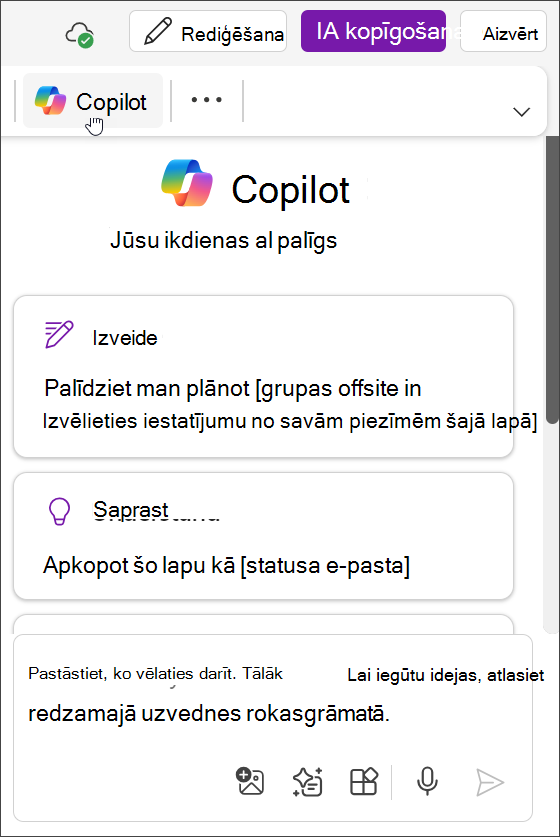Copilot programmā OneNote būtiski uzlabo jūsu piezīmes un palīdz izprast, izveidot un atcerēties informāciju, noklikšķinot uz pogas. Izmantojot lielo valodu modeļu (LLM) un OneNote piezīmju iespējas, Copilot var ģenerēt atbilstošu un noderīgu saturu, pamatojoties uz uzvedni un kontekstu.
Izmantojiet Copilot programmā OneNote, lai:
-
Izprotiet savas piezīmes, veicot šīs darbības:
-
ģenerējot kopsavilkumus;
-
Uzdevumu sarakstu izveide.
-
analizējot jūsu idejas;
-
pārrakstot piezīmes, lai tās būtu skaidrākas.
-
-
Izveidojiet jaunu saturu, piemēram, pasākumu plānus, prezentācijas struktūras, sapulču melnrakstus (darba kārtības, diskusiju punktus, galvenos mērķus, rīcības punktus u.c.) vai ideju pārrunas.
-
Tērzēt ar Copilot, lai saņemtu atbildes uz uzvednēm un saņemtu palīdzību reāllaikā.
Piezīme.: programmaCopilot programmā OneNote ir pieejama klientiem, kuriem ir Microsoft 365 Copilot (darba) licence programmā OneNote darbam ar Microsoft 365 windows, Mac, iPad un OneNote tīmeklim, kā arī lietotājiem ar atbilstošu Microsoft 365 abonementu programmā OneNote tikai operētājsistēmai Windows. Skatiet sadaļu Kur var iegūt Microsoft 365 Copilot?, lai iegūtu papildinformāciju.
Piezīme.: Ja jūsu ierīcē ir Informācijas aizsardzība Windows makro (WIP), Copilot nebūs pieejams programmā OneNote.
Varat sadarboties ar Copilot atvērtās tērzēšanas iespējām un saņemt intelektiskas atbildes vairākos veidos. Tērzēšanas rūts ļauj mijiedarboties ar jums, Copilot darbībām, piemēram, kopsavilkumiem, uzdevumu sarakstiem un ideju ģenerēšanai.
Lentes cilnē Sākums atlasiet Copilot pogu, lai atvērtu Copilot rūti, kurā varat veikt darbības ar koppilotu, lai apkopotu informāciju, uzdevumu sarakstus, ideju ģenerēšanu un daudz ko citu.
Piezīme.: Izmantojiet OneNote ikonu kanvā, lai ātri mijiedarbotos ar Copilot, lai ātri izveidotu kopsavilkumus, pārrakstītu, izveidotu uzdevumu sarakstus, piezīmes vai jaunas satura idejas. Lai sāktu, vienkārši noklikšķiniet uz ikonas.
Lentes cilnē Sākums atlasiet Copilot pogu, lai atvērtu Copilot rūti, kurā varat veikt darbības ar koppilotu, lai apkopotu informāciju, uzdevumu sarakstus, ideju ģenerēšanu un daudz ko citu.
Piezīme.: Līdzpilotā OneNote darbam ar Mac un OneNote darbam ar iPad var atbildēt uz jautājumiem, pamatojoties uz jūsu pašreizējo piezīmju grāmatiņas lapu, citiem Microsoft 365 failiem, kuriem varat piekļūt, kā arī informāciju no interneta. Sadaļu un piezīmju grāmatiņas līmeņa konteksts būs pieejams drīzumā.
Piezīmes.: Lai izmantotu šo līdzekli, ir jābūt:
-
Stabils interneta savienojums
Lentes cilnē Sākums atlasiet Copilot pogu, lai atvērtu Copilot rūti, kurā varat veikt darbības ar koppilotu, lai apkopotu informāciju, uzdevumu sarakstus, ideju ģenerēšanu un daudz ko citu.
Piezīme.: Copilot in OneNote Web and Teams is rolled out.
Piezīme.: Copilot OneNote tīmeklim OneNote lietojumprogrammās Teams var atbildēt uz jautājumiem, pamatojoties uz jūsu pašreizējo piezīmju grāmatiņas lapu, citiem Microsoft 365 failiem, kuriem varat piekļūt, kā arī informāciju no interneta. Sadaļu un piezīmju grāmatiņas līmeņa konteksts būs pieejams drīzumā.
Piezīmes.: Lai izmantotu šo līdzekli, ir jābūt:
-
Stabils interneta savienojums
Piezīmju izpratne
Ja sapulču vai plānošanas sesijās ir daudz piezīmju, Copilot var palīdzēt visu padarīt saprotamu. Copilot var apkopot sadaļu, teksta atlasi vai pat konkrētu informāciju par tēmu.
Lai iegūtu papildinformāciju, atlasiet kādu no tālāk norādītajām tēmām.
Dažkārt ir nepieciešams ātri veikt daudz piezīmju, kas var apgrūtināt piezīmju izpratni vēlāk. Copilot līdzeklis Izveidot kopsavilkumu atvieglo visas sadaļas pēc noklusējuma, atlasītā teksta un noteiktas tēmas vai līdzekļa jēgas izprašanu.
-
Lentē atlasiet pogu Copilot , lai atvērtu Copilot rūti.
Padoms.: Varat noklikšķināt uz Copilot ikonas kanvā vai izmantot noklikšķināšanu ar peles labo pogu, lai piekļūtu ātrai darbībai, lai apkopotu lapu vai atlasīto saturu.
-
Kad esat ievadījis detalizētu informāciju (piemēram, galvenos punktus, darbības vienumus vai konkrētus jautājumus, uz kuriem vēlaties atbildēt), atlasiet
-
Copilot ģenerēs jūsu satura kopsavilkumu. Varat atlasīt Kopēt, lai kopētu Copilot atbildes datus un ielīmētu tos OneNote vai citās programmās.
Papildinformāciju par šo līdzekli skatiet rakstā OneNote piezīmju apkopošana, izmantojot Microsoft 365 Copilot.
Vai nepieciešama palīdzība saistībā ar sekojuma uzdevumu vai svarīgu vienumu izsekošanu? Copilot var izveidot uzdevumu sarakstus no piezīmēm, lapas vai sadaļas.
-
Lentē atlasiet Copilot , lai atvērtu Copilot rūti.
Padoms.: Lai izveidotu uzdevumu sarakstu no atlasītā teksta, varat noklikšķināt uz Copilot ikonas kanvā vai izmantot peles labā klikšķa kontekstizvēlni, lai piekļūtu ātrajām darbībām.
-
Kad esat ievadījis detalizētu informāciju (piemēram, konkrētus uzdevumus, termiņus vai prioritātes), atlasiet bultiņu Sūtīt. Piemēram, varat ievadīt tekstu "Uzdevumu saraksta melnraksts manai gaidāmajai projekta sapulcei, tostarp veikt uzdevumus, piemēram, sagatavot prezentāciju, nosūtīt uzaicinājumus un pabeigt darba kārtību".
-
Copilot ģenerēs uzdevumu sarakstu Copilot rūtī. Varat atlasīt Kopēt, lai kopētu Copilot atbildi un ielīmētu to programmā OneNote vai citās lietojumprogrammās.
Papildinformāciju par to, kā programma OneNote var palīdzēt izveidot uzdevumu sarakstu, skatiet rakstā Uzdevumu saraksta un uzdevumu izveide programmā OneNote, izmantojot koppilotu.
Jaunu piezīmju, lapu un sadaļu izveide
Jaunu ideju radīšana vai vietas atrašana sākumam var jūs bloķēt, pirms esat uzrakstījis vienu teikumu. Copilot var palīdzēt, ja esat iestrēdzis tukšā lapā, un atraisīt jūsu radošumu.
Lai iegūtu papildinformāciju, atlasiet kādu no tālāk norādītajām tēmām.
Iedvesmas atrašana jaunām idejām var pārtraukt virzību jebkurā projektā. Copilot var palīdzēt sadalīt prātā izveidotos blokus un sniegt idejas darba sākšanai.
-
Lentē atlasiet Copilot , lai atvērtu Copilot rūti.
-
Ziņojuma sastādīšanas lodziņā ievadiet "Sniedziet idejas" un detalizētu informāciju, lai norādītu, kādas idejas vēlaties veidot. Piemēram, "Sniedziet man idejas vārdiem sievietēm sporta apģērbu zīmolā" vai "Man šo ziemu ir 2 nedēļas atvaļinājums un vēlos doties unikālā ceļojumā ar mana vecuma un 2 jauniem bērniem. Sniedziet man idejas, ko varam sniegt."
-
Izvēlieties skata uzvednes ikonu, lai atvērtu Copilot uzvedne un atlasiet Sniedziet idejas.
-
Atlasiet nosūtīšanas bultiņu.
-
Copilot novietos idejas Copilot rūtī. Varat atlasīt Kopēt, lai kopētu Copilot atbildes datus un ielīmētu tos OneNote vai citās programmās.
Liela mērķa plānošana bieži ir nomācoša, īpaši, ja nezināt, kas jādara vispirms. Izmantojot kopilotu, varat izveidot projektu, kampaņu un personisku mērķu plānu, lai taupītu laika plānošanu un paveiktu darbu.
-
Lentē atlasiet Copilot , lai atvērtu Copilot rūti.
-
Ziņojuma sastādīšanas lodziņā ievadiet "Plāna melnraksts" un detalizētu informāciju par to, kāda veida plāns ir nepieciešams. Piemēram, "Intervijas plāna melnraksts kā intervijai" vai "Sagatavojiet plānu, lai samazinātu slodzi šonedēļ".
Padoms.: Izvēlieties skata uzvednes ikonu, lai atvērtu Copilot uzvedne un atlasiet Melnraksta plāns.
-
Atlasiet nosūtīšanas bultiņu.
-
Copilot novietos plānu Copilot rūtī. Varat atlasīt Kopēt, lai kopētu Copilot atbildes datus un ielīmētu tos OneNote vai citās programmās.
Papildinformāciju par to, kā izmantot opciju Plāna melnraksta izveide līdzeklī Copilot programmā OneNote, skatiet rakstā Kā atļaut Copilot veidot projektu plānus programmā OneNote jūsu vietā.
Rakstīt pirmo melnrakstu ir grūti, bet pārrakstīšana var būt vēl grūtāka. Koppilots programmā OneNote var palīdzēt, pārrakstot saturu toņu, stilu, formalitāti un pat garumu. Varat arī lūgt Copilot nodrošināt vairākas tā pārrakstīto atbilžu opcijas.
-
Lentē atlasiet Copilot , lai atvērtu Copilot rūti.
-
Ziņojuma sastādīšanas logā ievadiet uzvedni, piemēram, "Pārrakstīšana " , un detalizētu informāciju, lai precizētu, kā jāpārraksta teksts. Piemēram, "Suggest 3 ways I could rewrite this text to sound more casual" (3 paņēmieni, kā pārrakstīt šo tekstu, lai tas skanīgāk būtu neformālāks) vai "Pārraksta 2 manas pavadvēstuļa versijas, lai izklausās profesionālāk." To var izdarīt arī, atlasot tekstu un noklikšķinot uz Copilot ikonas, lai iegūtu izvēlnes opciju Atlasītā teksta pārrakstīšana.
Padoms.: Izvēlieties skata uzvednes ikonu, lai atvērtu Copilot uzvedne un atlasiet Pārrakstīt.
-
Pabeidziet rakstīt pārējo uzvedni, lai norādītu sadaļu, atlasīto tekstu, tēmu vai līdzekli, ko vēlaties pārrakstīt.
-
Atlasiet nosūtīšanas bultiņu.
-
Copilot ievietot pārrakstīto tekstu Copilot rūtī. Varat atlasīt Kopēt, lai kopētu Copilot atbildi un ielīmētu to programmā OneNote vai citās lietojumprogrammās.
Papildinformāciju par to izmantot opciju Pārrakstīt līdzeklī Copilot programmai OneNote, skatiet rakstā Teksta pārrakstīšana programmā OneNote ar Copilot.
Darba sākšana
Copilot līdzekļi nepārtraukti paplašinās, lai uzlabotu jūsu pieredzi un produktivitāti. Lai izpētītu šīs jaunās iespējas:
-
Izmantojiet Copilot rūti: piekļūstiet visaptverošam pārskatam par visiem pieejamajiem līdzekļiem un rīkiem.
-
Noklikšķiniet uz OneNote kanvas ikonas: Ātri piekļūstiet konkrētiem līdzekļiem, kas pielāgoti jūsu pašreizējam uzdevumam (pieejams tikai programmā OneNote darbam ar Microsoft 365).
-
Skatiet palīdzības sadaļu: Atrodiet detalizētus piemērus un detalizētus norādījumus, lai varētu izmantot jauno rīku izmantošanu.
Papildinformācija
Bieži uzdotie jautājumi par Copilot programmā OneNote